Instalar o Snagit não remove versões mais antigas do Snagit. Após a instalação, verifique se tudo está funcionando corretamente e, em seguida, você pode remover com segurança a(s) versão(ões) antiga(s) seguindo estas etapas.
- Baixe o snagit.exe após a compra ou a partir do seguinte link: Download do Snagit
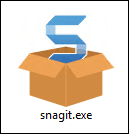
- Localize snagit.exe.
O arquivo EXE está localizado na pasta Downloads. Abra o Explorador de Arquivos e navegue até: C:\Users\SEU NOME DE USUÁRIO\Downloads\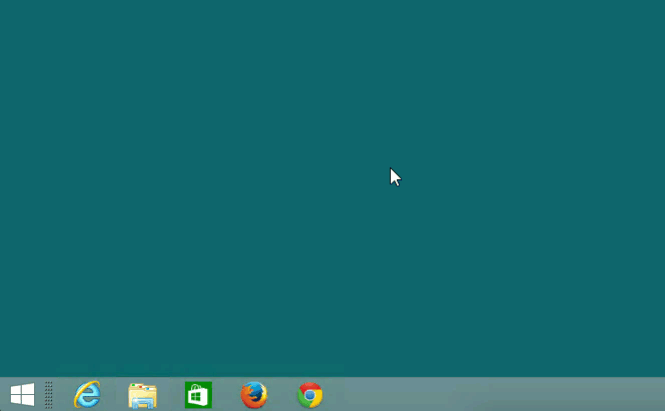
- Clique duas vezes no arquivo snagit.exe para começar a instalar o Snagit.
- Se você receber o diálogo mostrado abaixo, pode ser necessário entrar em contato com sua equipe de TI, pois privilégios de administrador são requeridos.
- Se você receber o diálogo mostrado abaixo, pode ser necessário entrar em contato com sua equipe de TI, pois privilégios de administrador são requeridos.
- Escolha o idioma desejado no menu suspenso (A).
- Selecione a caixa de seleção Eu aceito os Termos de Licença (B) e clique em Instalar (C). Ou, clique em Opções (D) para personalizar as configurações.
Se a tela Modificar Reparar Remover aparecer, o Snagit já está instalado em seu computador. Feche a janela e abra o Snagit a partir do Menu Iniciar do Windows.
Se você ver uma mensagem que diz Configuração Bloqueada, isso significa que o Snagit está atualmente em execução e precisa ser fechado para continuar.
Para fechar completamente o Snagit, você precisa clicar em Arquivo > Sair TechSmith Snagit na janela de Captura e Arquivo > Sair do Editor Snagit no Editor Snagit.
O Snagit está agora instalado e pronto para uso.
Abrir Snagit no Windows 10
- Clique no botão Iniciar e selecione Todos os aplicativos.
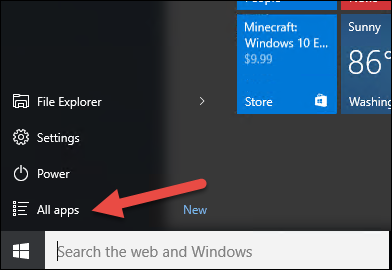
- Abra a pasta TechSmith.
- Selecione Snagit 2019